După cum am menționat mai sus, Conky poate fi ajustată pentru totdeauna. În cea de-a doua parte a revizuirii, vom examina opțiunile pentru personalizarea locației widget-ului pe ecran. Tot ceea ce este descris mai jos a fost testat în cadrul OpenBox și ArchLinux (deși configurația configurării în sine este aceeași pentru toate sistemele, comportamentul widget-ului, în funcție de mediu, poate varia).
Conky nu poate fi doar mutat în jurul ecranului ca widget-uri obișnuite - locația sa este setată direct în config.
Responsabil pentru localizarea pe ecran. Valorile valide sunt:
sus la stânga sus
sus dreapta - dreapta sus.
top_middle - în mijlocul vârfului.
bottom_middle - jos în mijloc,.
middle_left - centrul stâng.
middle_middle - în funcție de centru.
middle_right - centru dreapta.
Există, de asemenea, o valoare care este responsabilă pentru indentarea marginilor ecranului.
gap_x [number] - linia verticală.
gap_y [număr] - indentare pe orizontală.
De exemplu, mutați Conky în colțul din dreapta sus:
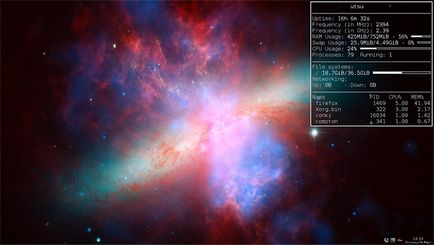
Dimensiunile ferestrei Conky sunt formate automat pe baza a ceea ce este scris în blocul TEXT, mai precis, ele sunt ajustate la cel mai larg element și înălțime. De exemplu, treceți la partea de jos a config și adăugați liniuțe, reporniți Conky și aceasta este ceea ce primiți:
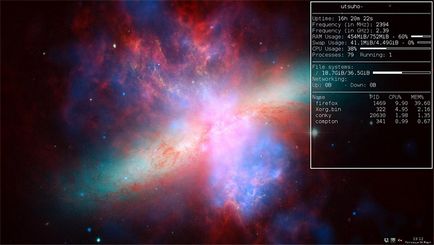
Sau vom face panoul puțin mai subțire, perindând ușor elementele inutile (oricum mai târziu o vom rescrie complet):

De asemenea, puteți seta direct dimensiunea panoului, utilizând următoarele rânduri:
minimă înălțime lățime
De exemplu, întindem Conky de-a lungul înălțimii ecranului (în acest caz 768px)

Din Conky puteți face cu ușurință un panou - eliminați complet din blocul TEXT toate formatele, indentarea și scrierea tuturor elementelor într-o singură linie:

În acest exemplu, am eliminat toate graficele, am mutat Conky în stânga sus, am întins panoul la lățimea ecranului utilizând "minimum_size 1360 0" și am redus ușor fonturile.
Dacă decideți să faceți un panou cu o singură linie, atunci cu siguranță doriți să fie întotdeauna vizibil și afișat pe toate ferestrele. Acest lucru este fezabil, dar în fiecare mediu fereastră aceasta este problema lor.
Pentru aceasta, puteți, de exemplu, să deplasați ușor zona de lucru a ecranului. În Openbox, aceasta este implementată de utilitarul Obconf, în fila Margini:
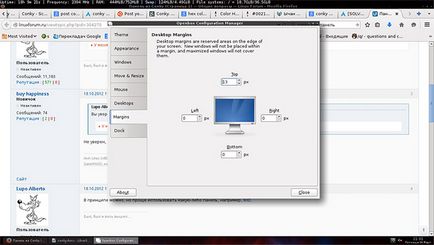
Și puteți schimba tipul de "Conky", pentru aceasta găsiți linia:
Și schimbați valoarea implicită a "desktopului" în "dock" sau "panel".
Despre soluționarea eventualelor probleme cu panoul Conky din sistemul dvs., este mai bine să întrebați Google. Iată câteva linkuri pe această temă:
Dar înapoi la configurația standard. Dacă doriți să păstrați Conky pe desktop și nu pe panou, atunci blocul de setări:
Este mai bine să nu atingeți deloc.
Articole similare
-
Widget grup vkontakte wordpress, cum să adăugați și să instalați
-
Adăugați un widget Facebook la site, un blog al speranței unui sud
-
Cum de a crea un widget folosind editorul de înregistrări, note blogger
Trimiteți-le prietenilor: